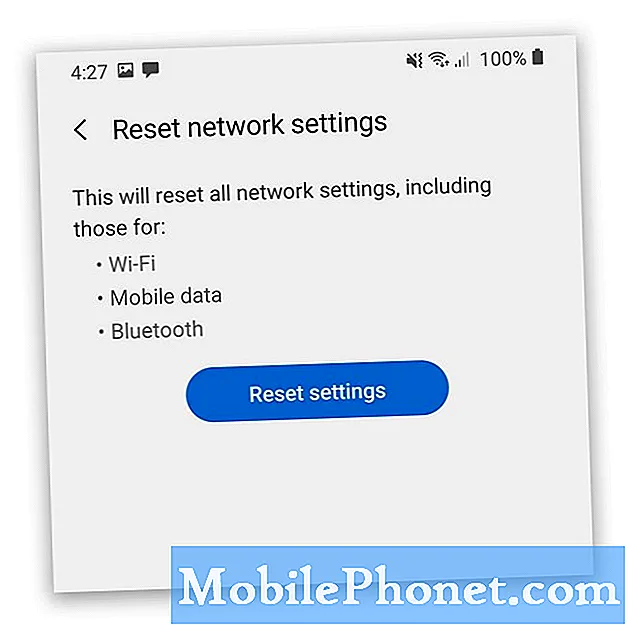Contente
Quando os compradores obtêm o novo LG G5 chique da caixa e configuração, algumas coisas devem ser alteradas. Na verdade, várias configurações ou recursos do LG G5 podem ser habilitados para oferecer uma melhor experiência geral, facilidade de uso e muito mais neste smartphone modular exclusivo.
Estas são algumas das primeiras configurações do LG G5 que alteramos em nossos dispositivos e são o que recomendamos que os compradores façam para aproveitar ao máximo seu novo telefone, explorar todas as opções e configurações do G5 e obter o máximo do telefone.
Agora que o alumínio brilhante e aprimorado, câmera dupla, scanner de impressão digital e G5 modular está disponível em todo o mundo, os usuários têm muitas perguntas. Essas mudanças tornarão as coisas simples, adicionarão recursos extras, melhorarão o LG G5 e farão os proprietários prepararem-se para o futuro.

Embora a maioria dos usuários do G5 tenha gostado dos telefones LG no passado, este também pode ser o seu primeiro LG, pois tem uma bateria substituível e um slot micro-SD, algo que a maioria dos telefones não oferece. Explorar essas configurações ajudará os usuários a se familiarizarem com o dispositivo, aprender onde tudo está e se preparar para a melhor experiência possível, tudo ao mesmo tempo.
Quase tudo detalhado acima irá melhorar o desempenho e as tarefas diárias no G5, desabilitar coisas que a maioria dos usuários não precisa ou deseja e adicionar ou ativar recursos adicionais para torná-lo o melhor smartphone possível. Alguns dos quais são desativados fora da caixa.
Claro que todos os usuários devem configurar o leitor de impressão digital, o que sugere durante a primeira inicialização, personalizar as configurações rápidas na barra de notificação para fornecer acesso rápido ao flash como uma lanterna e outras coisas, mas essas configurações do LG G5 vão além aquele. Dê uma olhada em tudo o que recomendamos abaixo.
Configurar várias impressões digitais
Na primeira inicialização, o G5 terá os proprietários configurando uma impressão digital junto com um segundo nível de segurança como uma senha, padrão ou pin. O leitor de impressão digital é extremamente rápido e fácil de usar, e a configuração leva apenas 7 a 8 toques de um dedo. Os dispositivos Samsung demoram cerca de 12-15 e muito mais para salvar.
No entanto, recomendamos acelerar a configuração após a primeira impressão digital e adicionar mais algumas. É claro que o scanner que fica na parte de trás não adicionará um dedo, mas você vai querer ter mais de um dedo salvo.

Embutido no botão liga / desliga atrás da câmera está o leitor de impressão digital, localizado exatamente onde a maioria dos usuários descansa o dedo indicador enquanto segura o telefone. Ele se projeta um pouco, facilitando a localização e o toque.
Vá para Configurações> Coluna geral> Impressões digitais e segurança> Impressões digitais> Digite o PIN> e selecione "Adicionar impressão digital". Recomendamos que os usuários adicionem os dois dedos indicadores para desbloquear facilmente com as duas mãos. Bem como talvez um terceiro dedo. Uma coisa que gostei foi tocar o dedo no scanner aqui e ele mostra aos usuários qual impressão é salva naquele dedo específico. Assim, os proprietários não excluem acidentalmente o errado se precisarem refazê-lo.
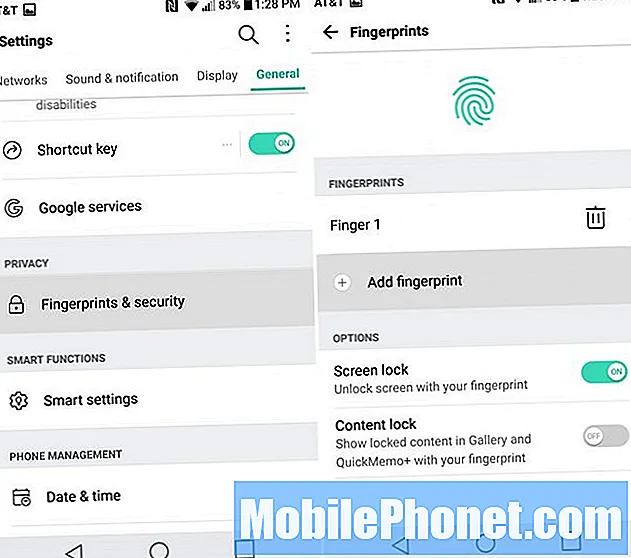
Além disso, recomendamos refazer qualquer impressão digital salva após a instalação de uma caixa, para obter o ângulo mais preciso e os dados salvos possíveis. Isso garantirá uma boa experiência no futuro.
Aprenda ou ative o Quick Camera e toque para acordar
Existem duas coisas rápidas que todos os proprietários precisam saber. Quando a tela está desligada, toque duas vezes para diminuir o volume ou toque duas vezes na tela. Clicar duas vezes para diminuir o volume instantaneamente inicia a câmera em menos de 0,08 segundos e tocar duas vezes na tela a liga. Ambos são extremamente convenientes.

Ser capaz de iniciar a câmera instantaneamente é um recurso legal que muitos adoram e o “KnockON” nos permite usar o telefone mesmo quando ele está em uma mesa. Toque duas vezes, insira um PIN e continue usando o telefone sem nunca pegá-lo e procurar o leitor de energia ou impressão digital. É rápido, simples e fácil. Toque duas vezes em qualquer lugar que esteja em branco na tela e a tela também será desligada instantaneamente. A LG foi a primeira a oferecer isso, e ainda é um de nossos recursos favoritos.
Adicionar um cartão Micro SD
O LG G5 tem apenas 32 GB de armazenamento interno e quase 12 GB são usados fora da caixa no modelo AT&T devido a todo o bloatware, aplicativos LG, aplicativos AT&T, aplicativos Amazon e outras coisas que os usuários nunca usarão. A seguir, explicaremos como ocultar a maior parte disso também.
Como resultado, seu novo telefone tem apenas cerca de 20-22 GB de espaço disponível, que será preenchido rapidamente com aplicativos, jogos, fotos e vídeo. Ele tem menos espaço do que um Samsung Galaxy S7, que geralmente é o pior quando se trata de bloatware.

O G5 pode suportar até 2 TB de armazenamento, o que é uma tonelada. No entanto, o maior micro-SD disponível é 200 GB, e algumas opções de 128 GB estão à venda na Amazon por preços super baixos o tempo todo. Uma vez feito isso, certifique-se de que a câmera esteja salvando no cartão SD, não no armazenamento interno. Deve alterar isso por padrão, mas verifique as configurações da câmera para ter certeza.
Use a ferramenta de remoção do SIM, que é onde o cartão micro-SD está localizado, e coloque algum armazenamento extra para durar alguns anos.
Ative “Always On Display”
Um grande ponto de venda no LG G5 é o sempre em exibição. Ele liga uma pequena área da tela 24 horas por dia, 7 dias por semana, em modo de baixo consumo de energia, para mostrar aos proprietários a hora, data e chamadas perdidas ou notificações recebidas. Permitindo-nos ver informações rápidas sem ligar o telefone. A pesquisa sugere que a maioria dos usuários liga o telefone mais de 150 vezes por dia.

Ter esse recurso habilitado consome apenas cerca de 1% da vida útil da bateria por hora, ou seja, 8% durante um dia inteiro de trabalho, e vai economizar bateria no longo prazo, mantendo a tela desligada para quem precisa dar uma olhada rápida.
Por qualquer motivo (provavelmente a pequena bateria de 2.800 mAh), ele é desativado fora da caixa, embora a LG tenha falado muito sobre isso ao anunciar o telefone.
Vá para Configurações> Tela> e ligue / desligue para o Always-On Display e está tudo pronto.
Baixe um novo iniciador doméstico (bandeja de aplicativos)
Você deve ter notado que o LG G5 não tem uma gaveta ou bandeja de aplicativos como todos os dispositivos Android. Semelhante a um iPhone, todos os aplicativos são colocados na tela inicial ou em pastas. Vamos consertar isso.

Sem App Tray
Isso pode ser confuso para os proprietários de smartphones comuns, mas os dispositivos Android podem ser facilmente alterados completamente em segundos. Altere toda a aparência, comportamento, operação e recursos da tela inicial e da bandeja do aplicativo com algo chamado “iniciador”. Eles são populares há anos, e o LG Home Launcher no G5 não tem uma bandeja de aplicativos. O que significa que os usuários não sabem onde procurar para encontrar os aplicativos ou estão todos colocados em pastas em uma segunda tela.
Navegue até a Google Play Store e faça download do Google Now Launcher, NOVA Launcher ou até mesmo do LG Home 4.0 (aqui) para que seu telefone funcione como todos os outros Androids que você já teve. Isso significa alguns ícones nas telas e o resto na bandeja do aplicativo.
Limpar e personalizar a barra suspensa
A barra suspensa de notificação é extremamente útil em dispositivos Android. Existem 5 ícones para atalhos rápidos para algumas das configurações mais usadas, que podem ser personalizados pressionando o pequeno botão no canto superior direito próximo ao ícone de configurações. Tenho WiFi, Bluetooth, lanterna e uma opção para tirar screenshots rapidamente com o botão “Capturar +”.
No entanto, os proprietários provavelmente notaram que o centro de notificação também está cheio de toneladas de coisas absolutamente desnecessárias que ocupam espaço. Como um controle deslizante para brilho e volume, compartilhamento de tela e alguns ícones bobos de compartilhamento de arquivos. Eles são úteis em cenários selecionados em raras ocasiões e não precisam estar aqui o tempo todo.
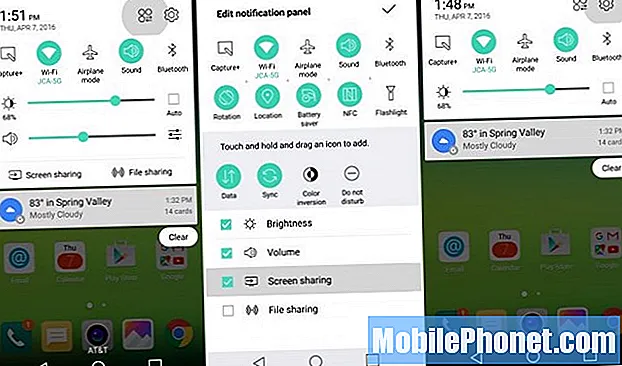
Acima está uma imagem das opções da barra de notificação e configurações rápidas, o botão de edição é destacado e, em seguida, você pode ver que desmarcamos tudo o que não queremos. Recomendamos que os proprietários desabilitem quase tudo isso e mantenham o volume ou brilho de acordo com suas necessidades.
Isso economiza espaço para o que é importante, que são mensagens recebidas, e-mails, notificações do Facebook e outras coisas.
Desativar Bloatware
Como dissemos acima, o LG G5 está usando quase 12 GB de armazenamento pronto para uso, com toneladas de aplicativos inúteis. Coisas como aplicativos da AT&T, T-Mobile TV, Verizon Navigator (ou seu aplicativo de texto horrível) e ainda mais coisas como Amazon, DirecTV, Yellow Pages, Uber, Lookout Security e muito mais. É realmente uma tonelada de aplicativos desperdiçando espaço que quase ninguém usará.
Infelizmente não podemos desinstalá-los e recuperar nosso espaço, mas podemos desativá-los e ocultá-los completamente. Limpar a tela inicial, a bandeja do aplicativo e apenas permitir que o telefone mostre aplicativos com os quais realmente nos importamos.
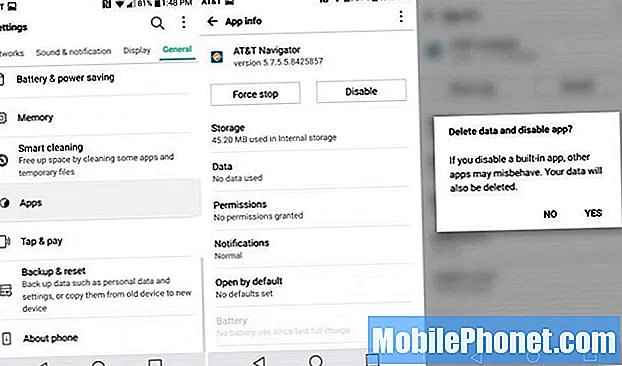
Puxe para baixo a barra de notificação e toque no botão Configurações em forma de engrenagem e navegue até Geral> Aplicativos> e selecione qualquer um dos aplicativos mencionados acima e toque em “Desativar”. Isso desinstalará a versão mais recente, desativará e ocultará o aplicativo. É nossa única opção, infelizmente, mas melhor do que nada.
Use “Configurações inteligentes”
A LG tem uma boa opção em configurações chamadas Smart Settings que são muito úteis e podem economizar bateria e tempo. Semelhante ao Motorola Actions no passado. Quando você sair de casa, as Configurações inteligentes desligarão automaticamente o WiFi (se desejar) e o Bluetooth para dirigir sem usar as mãos e fazer chamadas no carro. Quando você chegar ao trabalho, ele saberá sua localização e ligará novamente o WiFi, se aplicável.
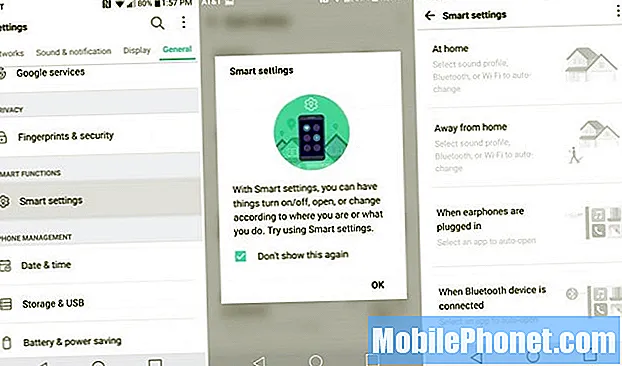
Vá em Ajustes> Geral> Configurações Inteligentes> e tente algumas opções. Podemos até configurar o G5 para abrir automaticamente o Google Music quando os fones de ouvido forem conectados. Eles são pequenos atalhos de configuração inteligentes que muitos proprietários adoram depois de configurados com perfeição. Experimente hoje.
Ativar NFC e Android Pay
Graças ao Android 6.0.1 Marshmallow e ao leitor de impressão digital, os usuários podem fazer pagamentos móveis sem fio com o Android Pay. Acesse a Google Play Store e faça download do Android Pay, ative o NFC nas configurações e adicione um cartão de crédito.
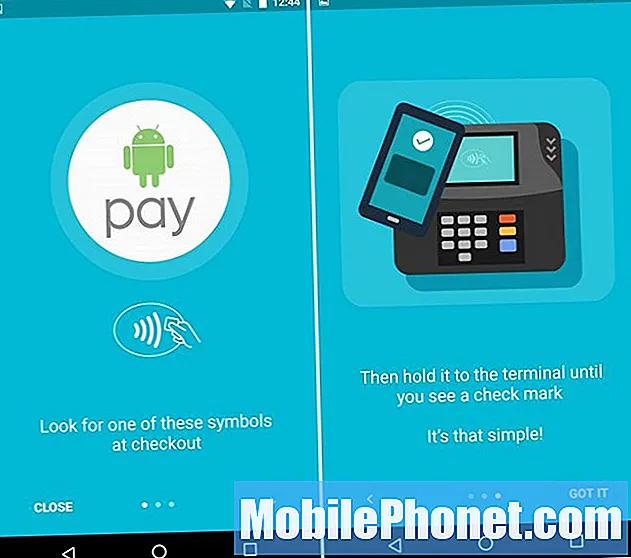
Em seguida, basta tocar em Android Pay, fazer login de forma segura com uma impressão digital e tocar o LG G5 em um terminal de pagamento para fazer um pagamento com facilidade e rapidez em qualquer lugar.
Ative a Economia de bateria e carregue um sobressalente
A maioria dos compradores que encomendou o LG G5 obteve uma segunda bateria sobressalente de 2.800 mAh e um dock de carregamento portátil para carregá-la sem colocá-la no telefone. Isso é muito bom, pois permite que você troque rapidamente uma bateria completa em questão de segundos.

E enquanto o LG G5 carrega de 0-80% em cerca de 35 minutos usando o carregador incluído, é ainda mais fácil ter uma bateria sobressalente cheia para depois do trabalho. No entanto, também podemos estender o tempo restante usando o modo de economia de bateria. Em Configurações> Bateria é um modo de economia de bateria que, uma vez ativado, será ativado em 15%. Isso desativa coisas desnecessárias para estender a vida útil da bateria por mais algumas horas. Perfeito para uma noite fora ou em situações de emergência. É bom ter um, conhecer e estar preparado para usar.
Agora o LG G5 está pronto para quase tudo, mas fique à vontade para verificar as configurações para saber mais sobre o telefone. Depois de descer, verifique alguns acessórios oficiais do LG G5 abaixo.
14 acessórios oficiais LG G5